Как скрыть строки на основе значения ячейки в Excel?
При работе с большими наборами данных в Excel вам может часто потребоваться скрывать строки на основе определенных значений ячеек, чтобы упростить просмотр данных или сосредоточиться на релевантной информации. Этот процесс может быть утомительным, если выполнять его вручную. К счастью, в этом руководстве мы рассмотрим три эффективных метода для скрытия строк на основе значений ячеек в другом столбце.
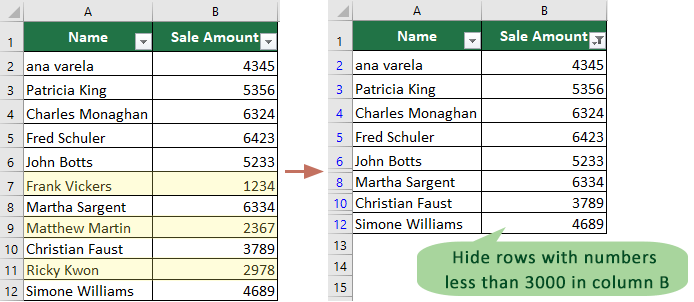
Скрытие строк на основе значения ячейки с помощью Фильтра
Функция Фильтра в Excel — это простой способ скрыть строки на основе определенных значений ячеек. Эта встроенная функция позволяет фильтровать данные, соответствующие определенным критериям, эффективно скрывая строки, которые не соответствуют указанным условиям. Этот метод идеально подходит для быстрых ручных корректировок и может быть легко отменен при необходимости.
1. Выберите данные, которые вы хотите отфильтровать, и нажмите Данные > Фильтр. См. скриншот:

2. Затем нажмите стрелку вниз, чтобы отобразить выпадающий список фильтра, и выберите Числовые фильтры (или Текстовые фильтры) > Больше (вы можете выбрать другие критерии из подменю). См. скриншот:

3. В появившемся диалоговом окне введите критерий в текстовое поле рядом с больше чем. См. скриншот:

4. Нажмите OK. Теперь отображаются только данные больше 3000, а строки, где данные меньше 3000, скрыты.

Быстро выберите строки на основе значения ячейки с помощью Kutools для Excel
Kutools для Excel предлагает мощную функцию – Выбрать определенные ячейки, чтобы упростить процесс выбора строк на основе значений ячеек. Хотя она не скрывает строки напрямую, она позволяет быстро выбрать все строки, соответствующие определенным критериям, которые затем можно скрыть вручную или выполнить дополнительные действия. Этот метод очень эффективен для работы с большими наборами данных и выполнения пакетных операций.
После загрузки и установки Kutools для Excel нажмите Kutools > Выбрать > Выбрать определенные ячейки, чтобы открыть диалоговое окно Выбрать определенные ячейки. Затем настройте диалог следующим образом.
- Выберите диапазон столбцов, содержащих числа, как основу для выбора строк.
- Выберите параметр Вся строка в разделе Выбрать тип.
- В первом выпадающем списке Указать тип выберите Меньше, а затем введите 3000 в текстовое поле, чтобы отфильтровать строки, где значение меньше 3000.
- Нажмите кнопку OK.

Результат
Все строки, где числа в столбце B меньше 3000, будут автоматически выбраны.
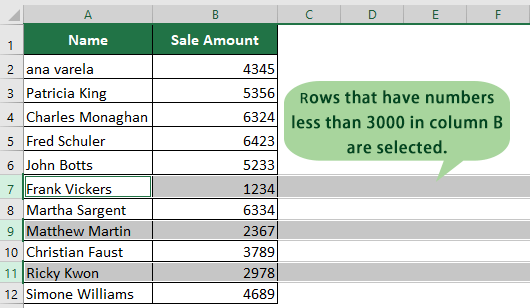
- После выбора строк вы можете продолжить скрывать их вручную по мере необходимости.
- Чтобы использовать эту функцию, у вас должен быть установлен Kutools для Excel на вашем компьютере. Перейдите по ссылке для скачивания Kutools для Excel и начните 30-дневную бесплатную пробную версию без ограничений.
Скрытие строк на основе значения ячейки с помощью кода VBA
Кроме того, если вас интересует код VBA, здесь я могу представить код VBA для скрытия строк на основе значения ячейки.
1. Нажмите клавиши Alt + F11, чтобы открыть окно Microsoft Visual Basic для приложений.
2. Затем нажмите Вставить > Модуль, чтобы открыть новое окно Модуля, и вставьте приведенный ниже код VBA в него.
VBA: Скрытие строк на основе значения ячейки.
Sub HideRow()
'Updateby20150618
Dim Rng As Range
Dim WorkRng As Range
Dim xNumber As Integer
On Error Resume Next
xTitleId = "KutoolsforExcel"
Set WorkRng = Application.Selection
Set WorkRng = Application.InputBox("Range", xTitleId, WorkRng.Address, Type:=8)
xNumber = Application.InputBox("Number", xTitleId, "", Type:=1)
For Each Rng In WorkRng
Rng.EntireRow.Hidden = Rng.Value < xNumber
Next
End Sub3. Затем нажмите клавишу F5, чтобы запустить VBA, затем выберите диапазон данных, который нужно скрыть в появившемся диалоговом окне (исключая заголовки). См. скриншот:

4. Нажмите OK и введите число критерия во второе диалоговое окно. См. скриншот:

Совет: Если вы хотите скрыть строки, которые больше 3000, просто измените Rng.EntireRow.Hidden = Rng.Value < xNumber на Rng.EntireRow.Hidden = Rng.Value > xNumber, или если вы хотите скрыть строки, где данные равны 3000, измените на Rng.EntireRow.Hidden = Rng.Value = xNumber.
Скрытие строк на основе значения ячейки
Лучшие инструменты для повышения продуктивности в Office
Повысьте свои навыки работы в Excel с помощью Kutools для Excel и ощутите эффективность на новом уровне. Kutools для Excel предлагает более300 расширенных функций для повышения производительности и экономии времени. Нажмите здесь, чтобы выбрать функцию, которая вам нужнее всего...
Office Tab добавляет вкладки в Office и делает вашу работу намного проще
- Включите режим вкладок для редактирования и чтения в Word, Excel, PowerPoint, Publisher, Access, Visio и Project.
- Открывайте и создавайте несколько документов во вкладках одного окна вместо новых отдельных окон.
- Увеличьте свою продуктивность на50% и уменьшите количество щелчков мышью на сотни ежедневно!
Все надстройки Kutools. Один установщик
Пакет Kutools for Office включает надстройки для Excel, Word, Outlook и PowerPoint, а также Office Tab Pro — идеально для команд, работающих в разных приложениях Office.
- Комплексный набор — надстройки для Excel, Word, Outlook и PowerPoint плюс Office Tab Pro
- Один установщик, одна лицензия — настройка занимает считанные минуты (MSI-совместимо)
- Совместная работа — максимальная эффективность между приложениями Office
- 30-дневная полнофункциональная пробная версия — без регистрации и кредитной карты
- Лучшее соотношение цены и качества — экономия по сравнению с покупкой отдельных надстроек
